本指南說明如何使用 Cloud Build 和 Terraform,在 Compute Engine 代管執行個體群組 (MIG) 上執行藍綠部署,確保服務不中斷。
Cloud Build 可自動執行各種開發人員程序,包括建構應用程式,以及將應用程式部署至各種 Google Cloud 執行階段,例如 Compute Engine、Google Kubernetes Engine、GKE Enterprise 和 Cloud Run 函式。
Compute Engine MIG 可讓您在多個相同的虛擬機器 (VM) 上執行應用程式。您可以利用自動調度資源、自動修復、區域 (多可用區) 部署以及自動更新等自動化 MIG 服務,讓工作負載具有可擴充性和高可用性。您將使用藍/綠持續部署模型,瞭解如何逐步將使用者流量從一個 MIG (藍色) 轉移至另一個 MIG (綠色),這兩個 MIG 都會在正式環境中執行。
事前準備
-
Enable the Cloud Build, Cloud Run, Artifact Registry, and Resource Manager APIs.
Roles required to enable APIs
To enable APIs, you need the Service Usage Admin IAM role (
roles/serviceusage.serviceUsageAdmin), which contains theserviceusage.services.enablepermission. Learn how to grant roles.
準備好應用程式原始碼。原始碼必須儲存在 GitHub 或 Bitbucket 等存放區。
如要在本頁面執行
gcloud指令,請安裝 Google Cloud CLI。
必要的「身分與存取權管理」權限
-
在 Google Cloud 控制台中,前往「Cloud Build 權限」settings頁面:
針對指定的 Cloud Build 服務帳戶或預設 Cloud Build 服務帳戶,將下列角色的狀態設為「已啟用」:
- Compute 執行個體管理員 v1 (
roles/compute.instanceAdmin):允許 Cloud Build 將新執行個體部署至 Compute Engine。- 在「指派服務帳戶使用者角色」面板中,選擇要模擬身分的服務帳戶,然後按一下「授予權限」。
- Storage 管理員 (
roles/storage.admin):可從 Cloud Storage 讀取及寫入資料。 - Artifact Registry 寫入者 (
roles/artifactregistry.writer):允許從 Artifact Registry 提取映像檔,以及寫入 Artifact Registry。 - 記錄寫入者 (
roles/logging.logWriter):允許將記錄項目寫入 Cloud Logging。 - Cloud Build 編輯者 (
roles/cloudbuild.builds.editor):允許服務帳戶執行建構作業。
- Compute 執行個體管理員 v1 (
設計總覽
下圖顯示本文所述程式碼範例使用的藍綠部署模型:
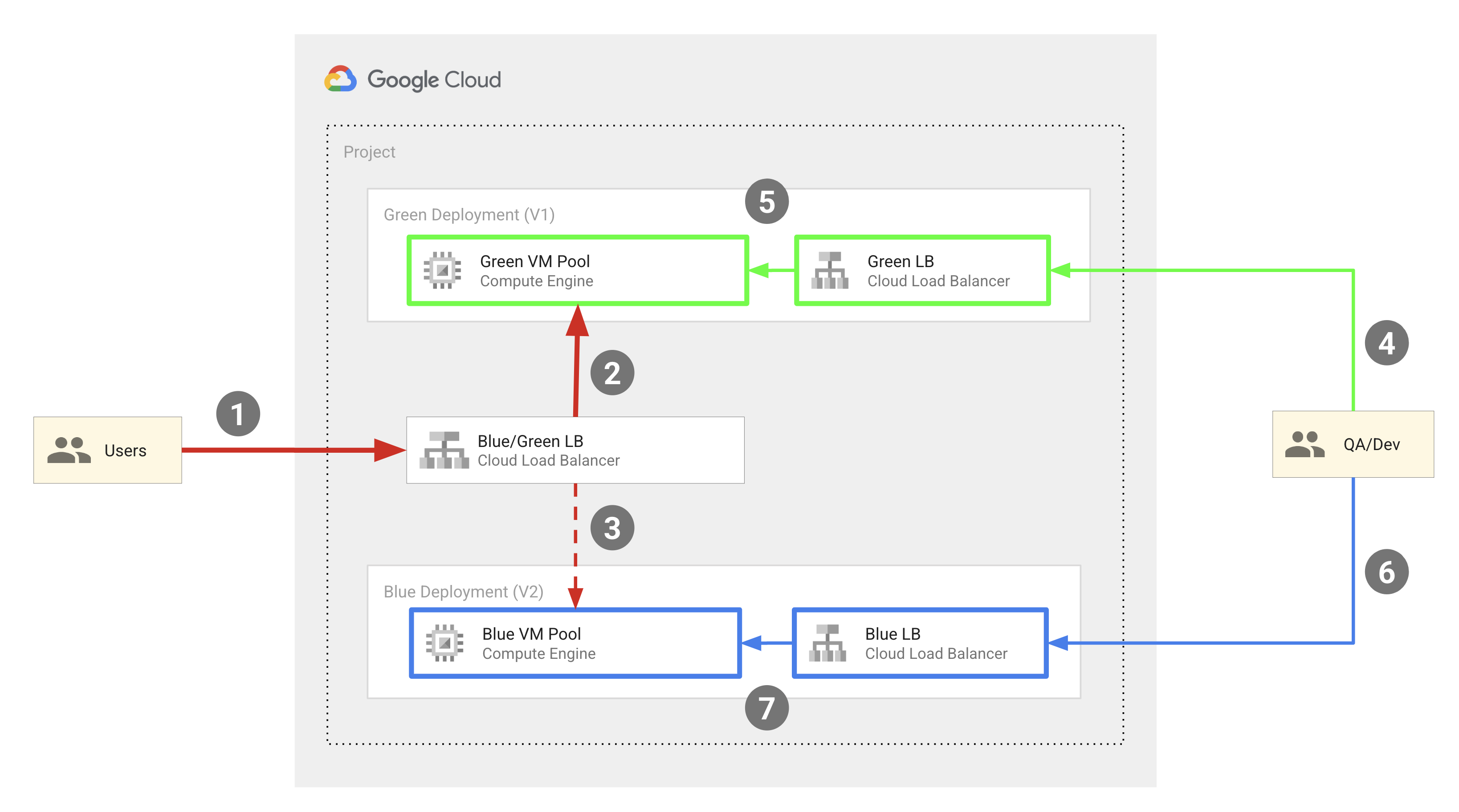
這個模型大致包含下列元件:
- 兩個 Compute Engine VM 集區:藍色和綠色。
- 三個外部 HTTP(S) 負載平衡器:
- 藍/綠負載平衡器,可將使用者流量導向藍色或綠色 VM 執行個體集區。
- 藍色負載平衡器,可將 QA 工程師和開發人員的流量導向藍色 VM 執行個體集區。
- 綠色負載平衡器,可將 QA 工程師和開發人員的流量轉送至綠色執行個體集區。
- 兩組使用者:
- 可存取藍綠負載平衡器的使用者,系統會將他們導向藍色或綠色執行個體集區。
- 需要存取兩組集區的品質確保工程師和開發人員,以進行開發和測試。他們可以存取藍色和綠色負載平衡器,分別將他們導向藍色執行個體集區和綠色執行個體集區。
藍色和綠色 VM 集區是透過 Compute Engine MIG 實作,外部 IP 位址則會透過外部 HTTP(S) 負載平衡器,轉送至 MIG 中的 VM。本文所述的程式碼範例使用 Terraform 設定這項基礎架構。
下圖說明部署期間發生的開發人員作業:
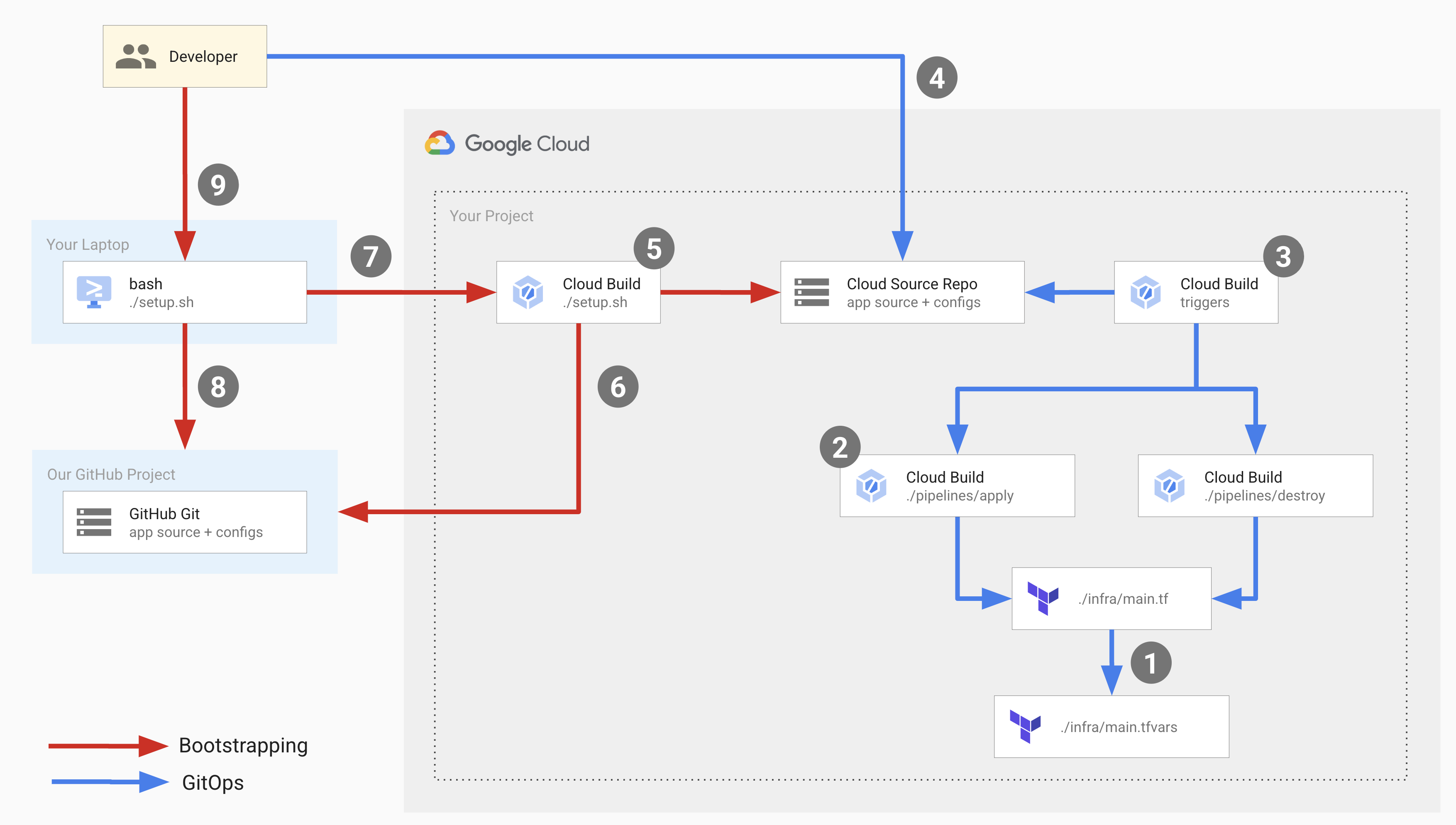
在上圖中,紅箭頭代表首次設定部署基礎架構時發生的啟動程序流程,藍箭頭則代表每次部署時發生的 GitOps 流程。
如要設定這項基礎架構,請執行設定指令碼,啟動啟動程序並設定 GitOps 流程的元件。
設定指令碼會執行 Cloud Build 管道,執行下列作業:
- 在 Cloud Source Repositories 中建立名為
copy-of-gcp-mig-simple的存放區,並將 GitHub 範例存放區的原始碼複製到 Cloud Source Repositories 的存放區。 - 建立兩個名為
apply和destroy的 Cloud Build 觸發條件。
apply 觸發條件會附加至 Cloud Source Repositories 中名為 main.tfvars 的 Terraform 檔案。這個檔案包含代表藍色和綠色負載平衡器的 Terraform 變數。
如要設定部署作業,請更新 main.tfvars 檔案中的變數。
apply 觸發程序會執行 Cloud Build 管道,該管道會執行 tf_apply 並執行下列作業:
- 建立兩個 Compute Engine MIG (分別用於綠色和藍色)、四個 Compute Engine VM 執行個體 (綠色 MIG 和藍色 MIG 各兩個)、三個負載平衡器 (藍色、綠色和分配器),以及三個公用 IP 位址。
- 列印 IP 位址,您可以使用這些位址,在藍色和綠色執行個體中查看已部署的應用程式。
系統會手動觸發 destroy 觸發條件,刪除 apply 觸發條件建立的所有資源。
立即體驗
從 Google 程式碼範例存放區執行設定指令碼:
bash <(curl https://raw.githubusercontent.com/GoogleCloudPlatform/cloud-build-samples/main/mig-blue-green/setup.sh)當設定指令碼要求使用者同意時,請輸入「yes」。
指令碼會在幾秒內完成執行。
在 Google Cloud 控制台中,開啟 Cloud Build 的「建構記錄」頁面:
按一下最新版本。
您會看到「建構詳細資料」頁面,其中顯示 Cloud Build 管道,包含三個建構步驟:第一個建構步驟會在 Cloud Source Repositories 中建立存放區;第二個步驟會將 GitHub 中範例存放區的內容複製到 Cloud Source Repositories;第三個步驟則會新增兩個建構觸發條件。
開啟 Cloud Source Repositories:
在存放區清單中,按一下
copy-of-gcp-mig-simple。在頁面底部的「History」(記錄) 分頁中,您會看到一個由 Cloud Build 建立的提交,說明為「created a repository named
copy-of-gcp-mig-simple」(建立名為「copy-of-gcp-mig-simple」的存放區)。A copy of https://github.com/GoogleCloudPlatform/cloud-build-samples.git開啟 Cloud Build 的「Triggers」(觸發條件) 頁面:
如要開始部署程序,請更新
infra/main.tfvars檔案:在終端機視窗中,建立並前往名為
deploy-compute-engine的資料夾:mkdir ~/deploy-compute-engine cd ~/deploy-compute-engine複製
copy-of-gcp-mig-simple存放區:gcloud source repos clone copy-of-mig-blue-green前往複製的目錄:
cd ./copy-of-mig-blue-green更新
infra/main.tfvars,將藍色換成綠色:sed -i'' -e 's/blue/green/g' infra/main.tfvars新增更新後的檔案:
git add .修訂檔案:
git commit -m "Promote green"推送檔案:
git push變更
infra/main.tfvars會觸發apply觸發程序,進而啟動部署作業。
開啟 Cloud Source Repositories:
在存放區清單中,按一下
copy-of-gcp-mig-simple。頁面底部的「記錄」分頁會顯示含有
Promote green說明的提交。如要查看
apply觸發條件的執行情況,請在 Google Cloud 控制台中開啟「Build history」(建構記錄) 頁面:按一下第一個建構作業,開啟「Build details」(建構作業詳細資料) 頁面。
您會看到
apply觸發管道,其中包含兩個建構步驟。第一個建構步驟會執行 Terraform apply,為部署作業建立 Compute Engine 和負載平衡資源。第二個建構步驟會列印出 IP 位址,您可以在該位址查看執行中的應用程式。在瀏覽器中開啟與綠色 MIG 對應的 IP 位址。您會看到類似下方的螢幕截圖,顯示部署作業:
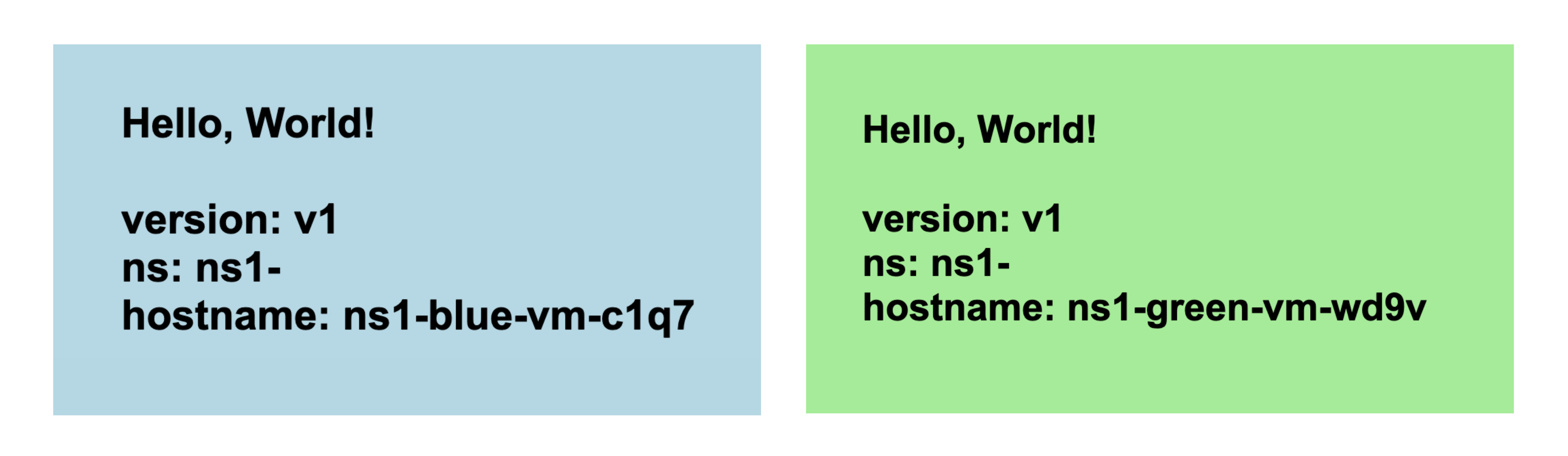
前往 Compute Engine 的「Instance group」(執行個體群組) 頁面,查看藍色和綠色執行個體群組:
開啟「VM instances」(VM 執行個體) 頁面,查看四個 VM 執行個體:
開啟「外部 IP 位址」頁面,查看三個負載平衡器:
您會看到兩個名為 apply 和 destroy 的建構觸發條件。apply 觸發程序會附加至 main 分支中的 infra/main.tfvars 檔案。每當檔案更新時,就會執行這項觸發條件。destroy 觸發條件是手動觸發條件。
瞭解程式碼
這個程式碼範例的原始碼包括:
- 與設定指令碼相關的原始碼。
- 與 Cloud Build 管道相關的原始碼。
- 與 Terraform 範本相關的原始碼。
設定指令碼
setup.sh 是設定指令碼,可執行啟動程序並建立藍綠部署的元件。指令碼會執行下列作業:
- 啟用 Cloud Build、Resource Manager、Compute Engine 和 Cloud Source Repositories API。
- 將
roles/editor身分與存取權管理角色授予專案中的 Cloud Build 服務帳戶。Cloud Build 必須具備這個角色,才能建立及設定部署作業所需的 GitOps 元件。 - 將
roles/source.admin身分與存取權管理角色授予專案中的 Cloud Build 服務帳戶。Cloud Build 服務帳戶必須具備這個角色,才能在專案中建立 Cloud Source Repositories,並將範例 GitHub 存放區的內容複製到 Cloud Source Repositories。 產生名為
bootstrap.cloudbuild.yaml的內嵌 Cloud Build 管道,該管道會執行下列作業:- 在 Cloud Source Repositories 中建立新的存放區。
- 將範例 GitHub 存放區中的原始碼複製到 Cloud Source Repositories 中的新存放區。
- 建立套用和刪除建構觸發條件。
Cloud Build 管道
apply.cloudbuild.yaml 和 destroy.cloudbuild.yaml 是設定指令碼用來設定 GitOps 流程資源的 Cloud Build 設定檔。apply.cloudbuild.yaml 包含兩個建構步驟:
tf_apply build建構步驟,呼叫tf_install_in_cloud_build_step函式來安裝 Terraform。tf_apply,用於建立 GitOps 流程中使用的資源。函式tf_install_in_cloud_build_step和tf_apply定義於bash_utils.sh,建構步驟會使用source指令呼叫這些函式。describe_deployment建構步驟,呼叫describe_deployment函式,輸出負載平衡器的 IP 位址。
destroy.cloudbuild.yaml 呼叫 tf_destroy,刪除 tf_apply 建立的所有資源。
函式 tf_install_in_cloud_build_step、tf_apply、describe_deployment 和 tf_destroy 定義於 bash_utils.sh 檔案中。建構設定檔會使用 source 指令呼叫函式。
下列程式碼顯示 bash_utils.sh 中定義的 tf_install_in_cloud_build_step 函式。建構設定檔會呼叫這個函式,即時安裝 Terraform。這會建立 Cloud Storage 值區,用於記錄 Terraform 狀態。
下列程式碼片段顯示 bash_utils.sh 中定義的 tf_apply 函式。這個函式會先呼叫 terraform init 載入所有模組和自訂程式庫,然後執行 terraform apply 從 main.tfvars 檔案載入變數。
下列程式碼片段顯示 bash_utils.sh 中定義的 describe_deployment 函式。這個指令會使用 gcloud compute addresses describe,依名稱擷取負載平衡器的 IP 位址,然後列印出來。
下列程式碼片段顯示 bash_utils.sh 中定義的 tf_destroy 函式。這個指令會呼叫 terraform init,載入所有模組和自訂程式庫,然後執行 terraform destroy,卸載 Terraform 變數。
Terraform 範本
您可以在 copy-of-gcp-mig-simple/infra/ 資料夾中找到所有 Terraform 設定檔和變數。
main.tf:這是 Terraform 設定檔main.tfvars:這個檔案會定義 Terraform 變數。mig/和splitter/:這些資料夾包含定義負載平衡器的模組。mig/資料夾包含 Terraform 設定檔,用於定義藍色和綠色負載平衡器的 MIG。藍色和綠色 MIG 完全相同,因此只需定義一次,並針對藍色和綠色物件例項化。分割器負載平衡器的 Terraform 設定檔位於splitter/資料夾中。
以下程式碼片段顯示 infra/main.tfvars 的內容。其中包含三個變數:兩個變數用於決定要將哪個應用程式版本部署到藍色和綠色集區,另一個變數則用於決定有效顏色:藍色或綠色。變更這個檔案會觸發部署作業。
以下是 infra/main.tf 的程式碼片段。這個程式碼片段:
- 為專案定義變數。 Google Cloud
- Google 設為 Terraform 供應商。
- 系統會為命名空間定義變數。Terraform 建立的所有物件都會加上這個變數的前置字元,因此應用程式的多個版本可以部署在同一個專案中,且物件名稱不會彼此衝突。
- 變數
MIG_VER_BLUE、MIG_VER_BLUE和MIG_ACTIVE_COLOR是infra/main.tfvars檔案中變數的繫結。
下列 infra/main.tf 程式碼片段顯示了分割器模組的例項化。這個模組會接收有效顏色,讓分割器負載平衡器知道要將應用程式部署到哪個 MIG。
infra/main.tf 中的下列程式碼片段會為 Blue 和 Green MIG 定義兩個相同的模組。這個函式會接收顏色、網路和子網路,這些項目是在分割器模組中定義。
檔案 splitter/main.tf 會定義為分割器 MIG 建立的物件。以下是 splitter/main.tf 的程式碼片段,其中包含在綠色和藍色 MIG 之間切換的邏輯。這項服務以 google_compute_region_backend_service 為後端,可將流量導向兩個後端區域:var.instance_group_blue 或 var.instance_group_green。capacity_scaler:定義要轉送的流量比例。
以下程式碼會將 100% 的流量導向指定顏色,但您可以更新此程式碼,進行 Canary 部署,將流量導向部分使用者。
mig/main.tf 檔案會定義與 Blue 和 Green MIG 相關的物件。這個檔案中的下列程式碼片段定義了用於建立 VM 集區的 Compute Engine 執行個體範本。請注意,這個執行個體範本的 Terraform 生命週期屬性已設為 create_before_destroy。這是因為更新集區版本時,如果舊版集區仍在使用範本,您就無法使用範本建立新版集區。但如果先毀損舊版集區,再建立新範本,集區就會有一段時間無法運作。為避免這種情況,我們將 Terraform 生命週期設為 create_before_destroy,以便先建立較新版本的 VM 集區,再刪除舊版。


